php小编小新在这里为大家介绍一种常见问题:当我们将优盘插入电脑时,却发现无法打开优盘,显示卡。这是一种让人头疼的情况,但幸运的是,我们可以通过一些简单的方法解决这个问题。在本文中,我们将为您提供一些实用的解决方案,帮助您解决这个烦恼。无论是优盘硬件问题还是系统设置问题,我们都将一一为您解答,让您的优盘恢复正常使用。让我们开始吧!
对于U盘等外部设备连接引起的电脑死机问题,需要根据具体问题进行分析,找到原因以解决。
下面,小编将为您介绍几个常见的导致系统重启或电脑死机的原因,并提供解决方法。

原因:当大家将u盘插入电脑后,如果操作系统提示“无法识别设备”导致电脑重启或死机的文字。
解决办法:针对这种情况,大家可以跟着电脑反馈的提示,说明电脑对u盘供电正常,我们可以试着拿一个新的一个u盘试一下,看看是否还会出现问题。
原因:当电脑插入u盘或其他可移动磁盘设备,电脑无法识别所导致的电脑死机。
解决办法:重新更新电脑的USB驱动,并且重置BIOS将其恢复到出厂设置状态。需要注意的是,恢复出厂设置可能会使得硬盘恢复到预装时的模式,如果此时无法进入系统,大家通过修改硬盘模式解决。
原因:电脑对u盘供电不足也可能会导致系统重启。有可能是系统设置节能模式的缘故,从而造成系统间歇性失灵,
解决方法:
1、首先将鼠标移至桌面计算机图标上,单击右键,然后在弹出的菜单中选择“设备管理器”,具体如下图所示:
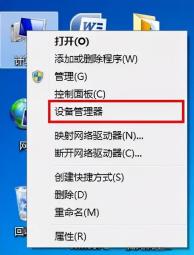
2、然后在设备管理器窗口中,依次点击展开“通用串行总线控制器-USB Root Hub”,单击鼠标右键选择“属性”,具体如下图所示:

3、最后在弹出的属性设置窗口中,切换到“电源管理”标签下,然后将“允许计算机关闭此设备以节约电源”选项前的打勾取消,然后点击“确定”保存更改即可。
具体如下图所示:

希望上面的内容能对大家有所帮助。
以上是优盘插入电脑打开卡的详细内容。更多信息请关注PHP中文网其他相关文章!
 笔记本玩游戏cpu温度多少正常Feb 08, 2024 am 08:33 AM
笔记本玩游戏cpu温度多少正常Feb 08, 2024 am 08:33 AM笔记本电脑正常温度一般是多少1、笔记本的温度在30-90度之内都是正常的,与它所处的环境、工作状态等都有关。2、一般来讲笔记本电脑温度控制在升温30度范围内是比较正常的。在夏天的话笔记本电脑的温度最好控制在50度到80度之间,冬天的话就可以控制在30度到60度之间。3、在大多数情况下,笔记本电脑CPU温度30度~75度算是正常的范围。温度超过80度以上就很容易引起电脑死机或自动关机等,属于电脑散热不良。玩游戏cpu多少度正常1、CPU温度不区分使用情况。原则上65度(恒温+升温30)左右算正常。
 显卡需要驱动吗Jan 31, 2024 am 10:54 AM
显卡需要驱动吗Jan 31, 2024 am 10:54 AM更换显卡需要重新安装驱动吗1、是的,在更换显卡后通常需要安装新的驱动,以使显卡能够正常工作。首先,你需要卸载原来的1650s显卡的驱动。可以通过控制面板中的设备管理器或者使用专门的驱动卸载软件来完成。2、需要。新显卡和老显卡不是同一种显卡,那么必须要卸载原有显卡驱动程序,安装新显卡的驱动程序。显卡是电脑进行数模信号转换的设备,承担输出显示图形的任务。3、有些显卡驱动微软带了就不需要安装了。会自动安装的。是否要安装:如果你现在装的板载显卡驱动能适合独立显卡,不用重新装,不过就算能用,性能也不可恭维
 mac系统升级卡着不动了(mac系统升级卡住不动)Feb 14, 2024 pm 11:03 PM
mac系统升级卡着不动了(mac系统升级卡住不动)Feb 14, 2024 pm 11:03 PM导读:本篇文章本站来给大家介绍有关mac系统升级卡着不动了的相关内容,希望对大家有所帮助,一起来看看吧。Mac升级卡死解决办法如果问题仍然存在,你可以尝试运行macOS恢复模式来修复。在恢复模式中,选择重新安装macOS选项可以解决可能的问题。此外,使用安全模式启动也可以帮助解决某些问题。若无法解决问题,可使用恢复模式重新安装系统更新。开机时按住“Command+R”进入恢复模式,重新安装操作系统并修复系统错误。监视器退出后,macstudio升级13会出现卡顿的问题。解决方法是在活动监视器退出
 电脑卡死按哪三个键可以解决 详细讲解:电脑死机恢复方法Feb 06, 2024 pm 05:48 PM
电脑卡死按哪三个键可以解决 详细讲解:电脑死机恢复方法Feb 06, 2024 pm 05:48 PM电脑死机是一个常见的问题,无论什么电脑都会死机,那么电脑死机按什么键恢复呢?常见的方式是按下键盘“Ctrl”+“Alt”+“Del”组合键,选择重启来解决这个问题。此外,韩双桐还为您提供了其他电脑死机的方法,有需要的小伙伴一起来看看吧!方法一:重启电脑电脑死机的正确处理方式是什么?电脑死机按什么键恢复?你可以选择使用快捷键“Ctrl”+“Alt”+“Del”,选择重启恢复。按下键盘快捷键“Ctrl”+“Alt”+“Del”,点击右侧的小箭头,在上方的选项栏中找到并点击“重启”。方法二:长按“关机
 电脑死机屏幕静止不动怎么办Sep 18, 2023 pm 04:48 PM
电脑死机屏幕静止不动怎么办Sep 18, 2023 pm 04:48 PM电脑死机屏幕静止不动的解决办法有强制重启电脑、进入安全模式、检查硬件设备、检查系统文件、卸载最近安装的软件、更新驱动程序和重装操作系统等。详细介绍:1、强制重启电脑,长按电源键约5秒钟,直至电脑完全关机,然后再按电源键启动电脑,这种方法可以强制关闭正在运行的程序,重新启动电脑,请注意,强制重启可能会导致未保存的数据丢失,因此在操作前请确保已经保存重要数据;2、进入安全模式等等。
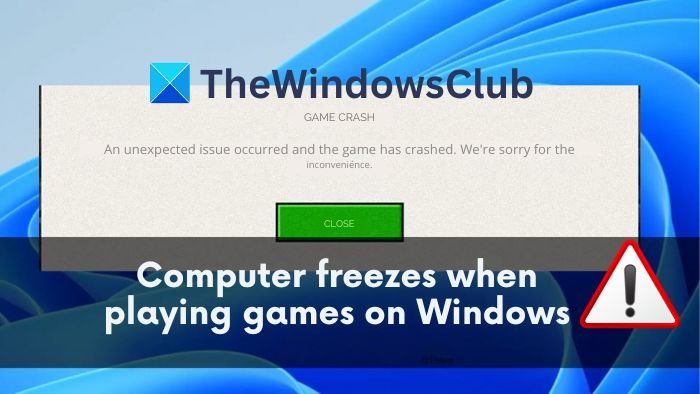 在Windows 11上玩游戏时电脑死机Feb 19, 2024 pm 12:12 PM
在Windows 11上玩游戏时电脑死机Feb 19, 2024 pm 12:12 PM当WindowsPC与适当的硬件规格相匹配时,它将成为理想的游戏平台。虽然游戏体验通常会更加流畅,但有时你可能会遇到游戏崩溃的情况,尤其是在运行Windows11的设备上。在这篇文章中,我们将分享如何解决在Windows11上玩游戏时出现的电脑死机问题。在Windows11上玩游戏时,是什么原因导致电脑死机?作为游戏玩家,最令人沮丧的体验之一是在游戏过程中丢失所有的进度,因为电脑在保存前崩溃了。许多用户在使用Windows11电脑时频繁遇到这个问题。这可能是由于系统兼容性、软件问题或硬件故障引起
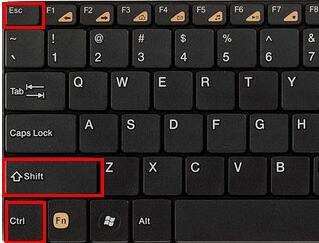 win10死机但鼠标能动怎么办?win10死机鼠标可以移动解决方法Feb 15, 2024 pm 02:24 PM
win10死机但鼠标能动怎么办?win10死机鼠标可以移动解决方法Feb 15, 2024 pm 02:24 PM近期有些使用win10系统的用户反馈说,电脑使用的过程中出现了死机的情况,但是是有鼠标还可以正常的进行移动,其他的都操作不了,面对这个问题,很多人都不知道应该如何进行处理,那么今天的win10教程就为各位分享两种有效的解决方法,有需要的朋友欢迎来查看详细的操作步骤。win10死机但鼠标能动怎么办方法一:1、首先使用键盘按下“ctrl+shift+esc”快捷键,打开任务管理器。2、找到资源管理器,右键选中它,点击“重新启动”。3、如果找不到资源管理器的话,就
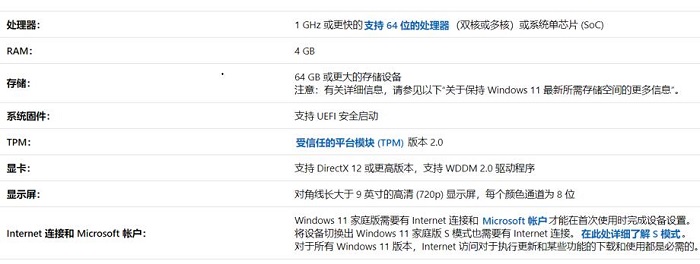 解决win11卡顿问题的原因和方法Dec 28, 2023 pm 11:26 PM
解决win11卡顿问题的原因和方法Dec 28, 2023 pm 11:26 PM有的用户在更新升级到win11系统之后,赶紧用起来非常卡,这可能是多方面的原因导致了,比如硬件配置不达标或是win11本身不适配等,我们可以根据自己的电脑具体情况来选择相对应的解决方法。win11为什么很卡:答:可能是电脑硬件配置不足,也可能是系统消耗过多。1、首先,如果我们是通过pe系统强行安装的win11,就可能会遇到硬件配置不足的问题。2、建议大家看一下下面的win11硬件配置要求,如果不能满足cpu、RAM、存储这三个要求那就不要使用win11了。3、如果能够满足这些要求,那么可能就是系


热AI工具

Undresser.AI Undress
人工智能驱动的应用程序,用于创建逼真的裸体照片

AI Clothes Remover
用于从照片中去除衣服的在线人工智能工具。

Undress AI Tool
免费脱衣服图片

Clothoff.io
AI脱衣机

AI Hentai Generator
免费生成ai无尽的。

热门文章

热工具

VSCode Windows 64位 下载
微软推出的免费、功能强大的一款IDE编辑器

SublimeText3 Mac版
神级代码编辑软件(SublimeText3)

螳螂BT
Mantis是一个易于部署的基于Web的缺陷跟踪工具,用于帮助产品缺陷跟踪。它需要PHP、MySQL和一个Web服务器。请查看我们的演示和托管服务。

记事本++7.3.1
好用且免费的代码编辑器

适用于 Eclipse 的 SAP NetWeaver 服务器适配器
将Eclipse与SAP NetWeaver应用服务器集成。





